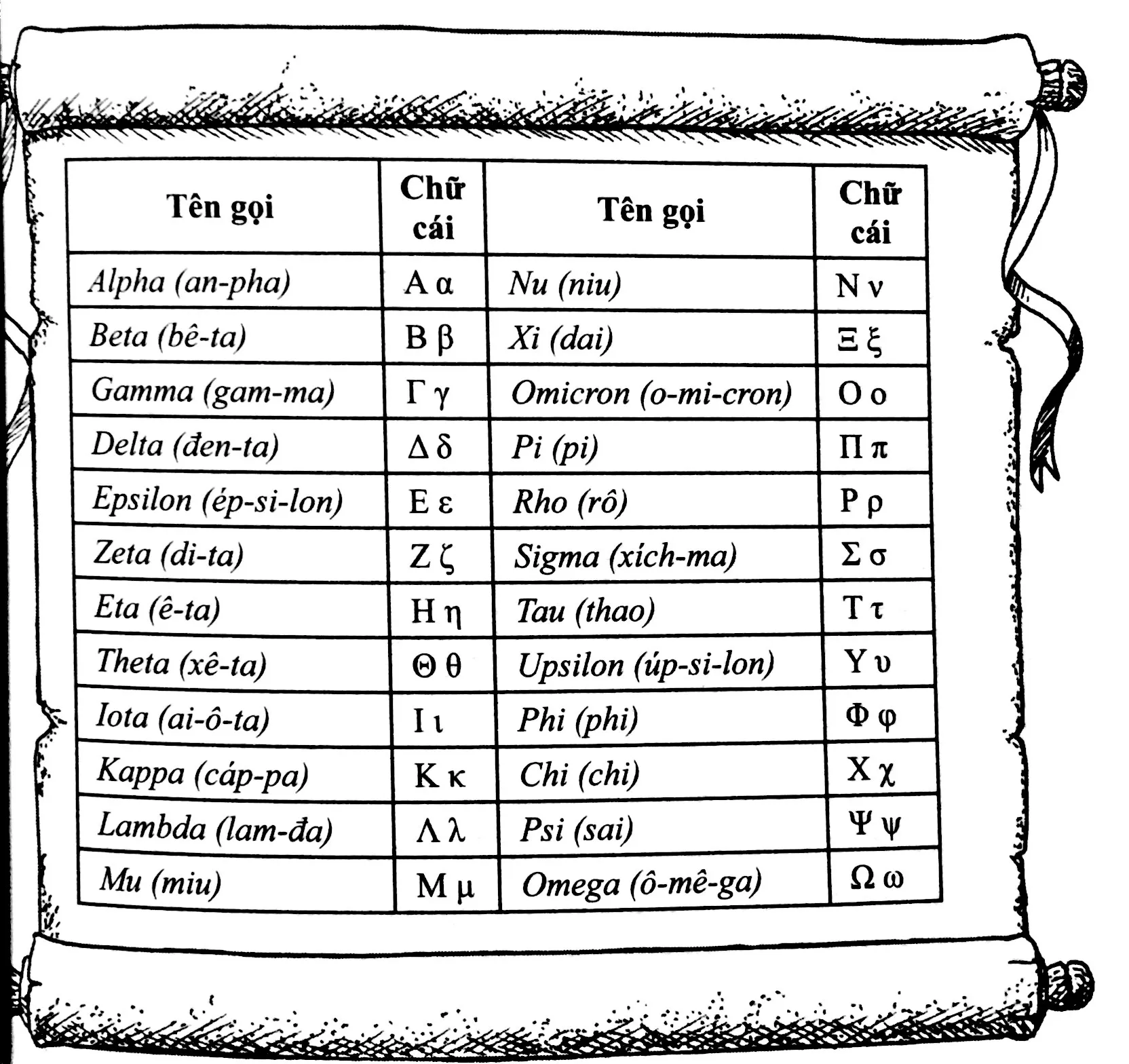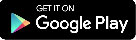Lấy danh bạ từ Gmail về iPhone là một việc làm cần thiết mỗi khi bạn mua điện thoại mới và cần sang các liên lạc quan trọng. Bạn có thể chuyển danh bạ từ Gmail sang iPhone một cách trực tiếp hoặc thông qua iCloud. Tất cả đều được thực hiện dễ dàng và nhanh chóng trong bài viết dưới đây.
TÓM TẮT NỘI DUNG
Toggle1. Những lưu ý trước khi lấy danh bạ từ Gmail về iPhone
Nếu bạn đang chuẩn bị lấy danh bạ từ Gmail về iPhone. Hãy lưu ý những điều sau đây để đảm bảo quá trình lấy dữ liệu được thực hiện một cách an toàn và hiệu quả.
- Danh bạ của bạn phải được lưu dưới định dạng hợp lệ như vCard hoặc CSV. Điều này giúp cho iPhone có thể nhận diện và nhập dữ liệu dễ dàng.
- Trước khi nhập danh bạ vào iPhone. Hãy đảm bảo rằng thiết bị đã được đồng bộ hóa với tài khoản Gmail của bạn.
- Nếu bạn đã có danh bạ trên iPhone và muốn nhập danh bạ mới vào, hãy đảm bảo rằng bạn đã sao lưu danh bạ hiện tại của mình để tránh mất dữ liệu.
- Nếu bạn sử dụng iCloud để lưu trữ dữ liệu trên iPhone, nên bật tính năng đồng bộ hóa danh bạ. Để khi danh bạ mới được nhập vào sẽ được đồng bộ với iCloud của bạn.
- Kiểm tra kỹ các thông tin liên hệ trước khi nhập vào iPhone. Nếu có bất kỳ thông tin nào bị thiếu hoặc không chính xác. Hãy chỉnh sửa trước khi nhập vào danh bạ của bạn.
Sau khi đã nắm được hết tất cả các lưu ý trên bạn có thể bắt tay vào việc đồng bộ danh bạ từ Gmail về iPhone chỉ với 2 cách dưới đây. Đừng bỏ lỡ nhé!
2. Hướng dẫn 2 cách lấy danh bạ từ Gmail về iPhone
Bạn muốn nhập danh bạ từ Gmail vào iPhone nhưng không biết cách thực hiện? Không cần phải lo lắng, hôm nay chúng ta sẽ cùng tìm hiểu 2 cách đơn giản. Bạn có thể lấy danh bạ từ tài khoản Gmail trực tiếp trên iPhone hoặc thông qua iCloud đều được. Hãy cùng theo dõi bài viết dưới đây để biết thêm chi tiết.
2.1. Cách lấy danh bạ từ Gmail trực tiếp trên iPhone
Để lấy lại danh bạ từ Gmail về iPhone người dùng có thể tham khảo các bước dưới dây. Cách làm này có thể áp dụng đối với các dòng điện thoại của iPhone.
Bước 1: Đầu tiên bạn hãy truy cập vào phần mềm Cài Đặt trên điện thoại. Sau đó lướt xuống chọn vào Danh bạ.
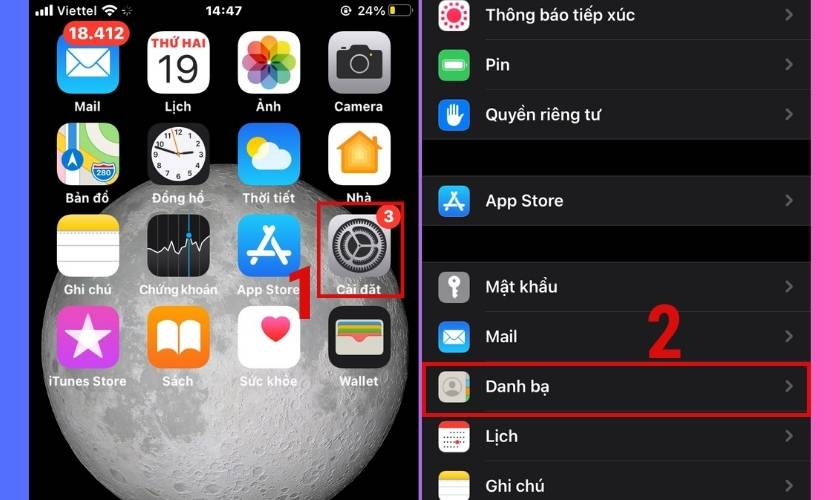
Bước 2: Tại đây tiếp tục nhấp vào Tài khoản. Rồi tiến hành Thêm tài khoản bất kì.
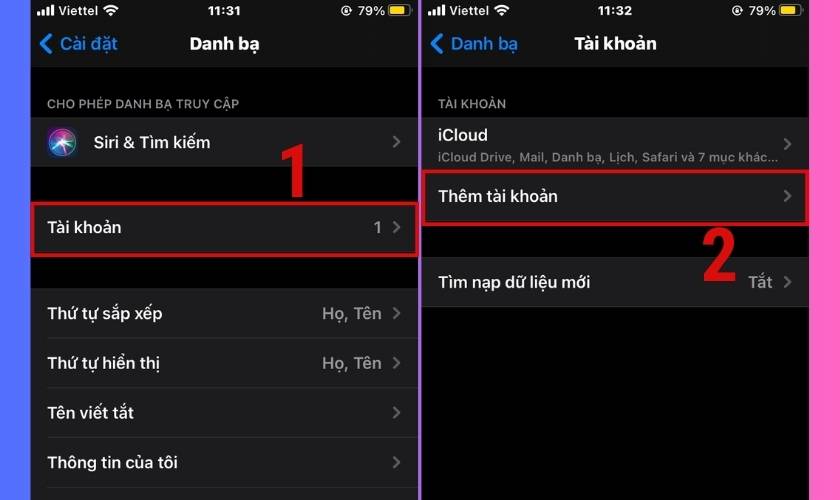
Bước 3: Lúc này iPhone sẽ gợi ý những nơi cần thêm tài khoản như Yahoo!, iCloud,… Nhưng bạn chỉ cần nhấn vào mục Google. Sau đó nhập tài khoản email và mật khẩu.
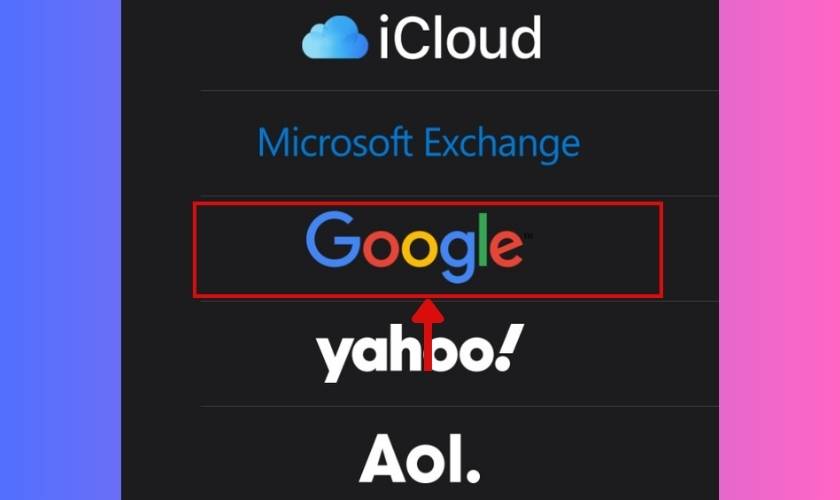
Bước 4: Sau khi đăng nhập tài khoản xong. Ở đây, để đồng bộ danh bạ từ Gmail về iPhone hãy tích vào Danh bạ. Và nhấn Lưu để chờ hệ thống hoàn tất quá trình chuyển danh bạ từ Gmail sang iPhone.
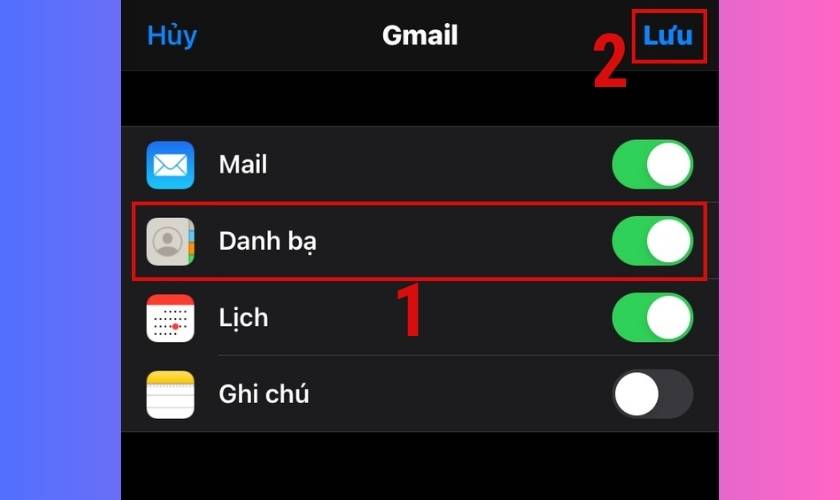
Trường hợp bạn đã thực hiện đầy đủ các bước trên nhưng vẫn danh bạ vẫn chưa hiển thị trên iPhone vậy hãy thực hiện thêm một bước. Đó là cài đặt tính năng hiển thị danh bạ riêng trên iPhone cụ thể các bước như sau:
Bước 1: Trước hết bạn hãy mở danh bạ trên điện thoại. Rồi nhấp vào phần Danh bạ như hình minh họa.
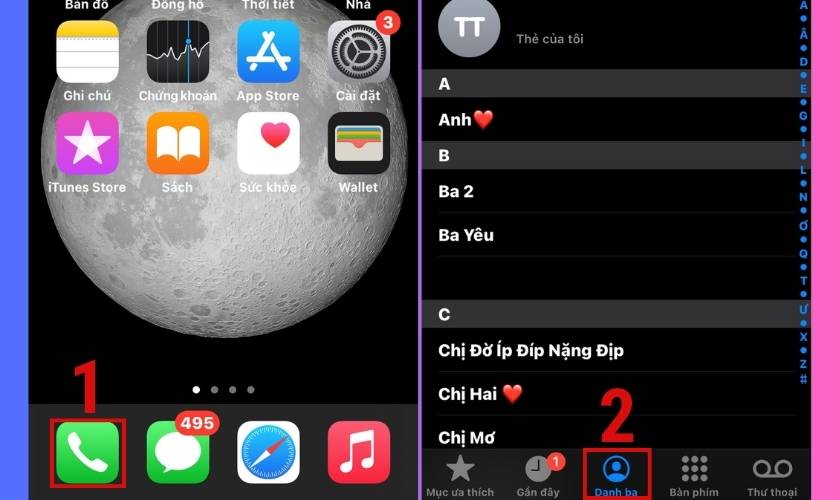
Bước 2: Sau đó nhấn vào mục Nhóm bên trên góc trái màn hình. Tại đây tiến hành tích vào Tất cả Gmail và chọn Hiển thị Tất cả danh bạ là hoàn thành.
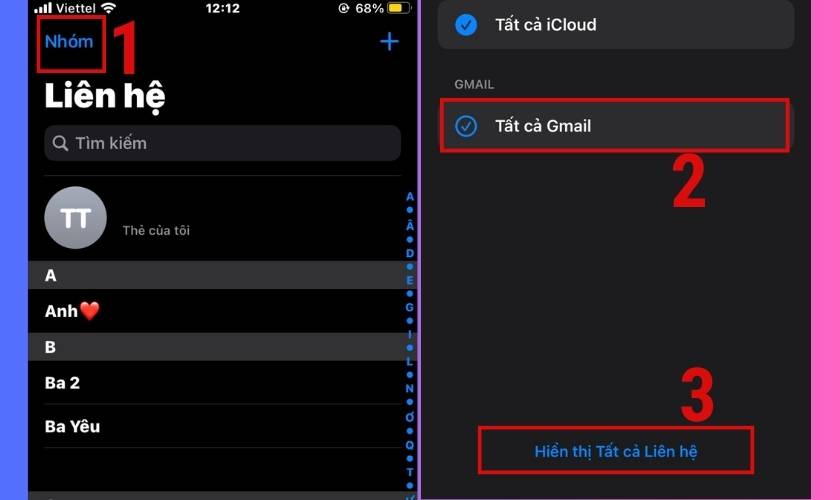
Ngoài cách lấy danh bạ từ Gmail về iPhone trên bạn cũng có thể thực hiện theo một cách khác và cần sự trợ giúp của iCloud. Cụ thể như thế nào hãy cùng mình tìm hiểu nội dung dưới đây.
2.2. Cách chuyển danh bạ từ Gmail về iPhone thông qua iCloud
Lưu ý: Đối với trường hợp lấy danh bạ từ Gmail về iPhone thông qua iCloud. Bạn cần chắc chắn rằng mình đã sao lưu danh bạ trước khi thực hiện các bước sau. Có vậy khi thay đổi các liên hệ trên iCloud chúng mới xuất hiện trên iPhone của bạn.
Bước 1: Truy cập vào đường link sau bằng trình duyệt trên máy tính https://contacts.google.com/
Bước 2: Đường link này sẽ dẫn đến trực tiếp phần danh bạ trên trang trình duyệt. Lúc này bạn tiếp tục đăng nhập vào tài khoản Gmail có lưu trữ danh bạ.
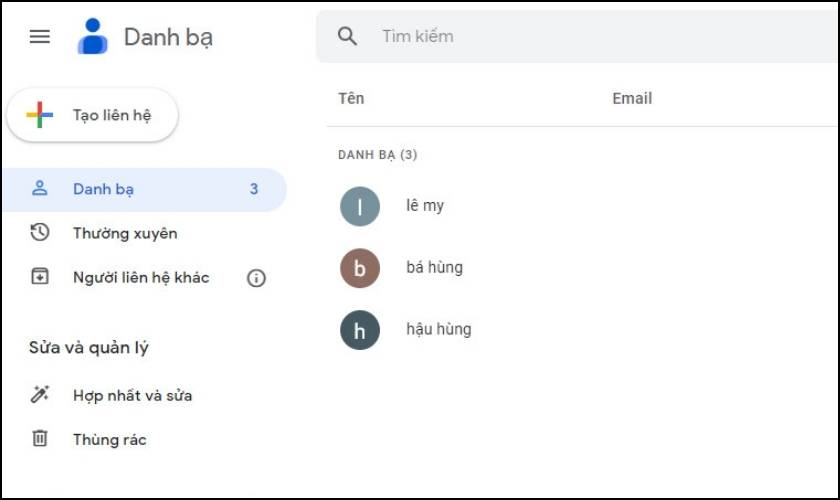
Bước 3: Để tiến hành lấy danh bạ từ Gmail về iPhone bạn click vào từng liên hệ cần lấy. Tiếp theo nhấn biểu tượng như hình minh họa rồi chọn Xuất.
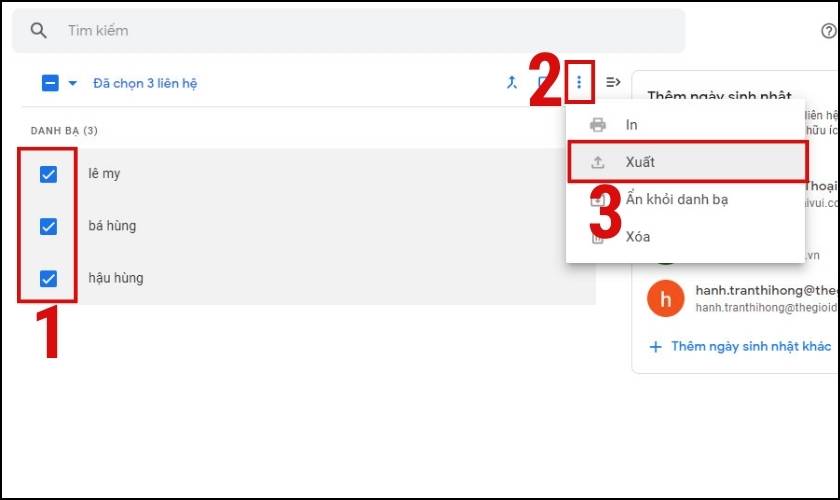
Bước 4: Trên màn hình lúc nãy sẽ xuất hiện bảng thông báo. Chỉ cần nhấp vào mục Các liên hệ đã chọn và xuất dưới dạng vCard (dành cho danh bạ iOS). Thao tác cuối cùng là Xuất.
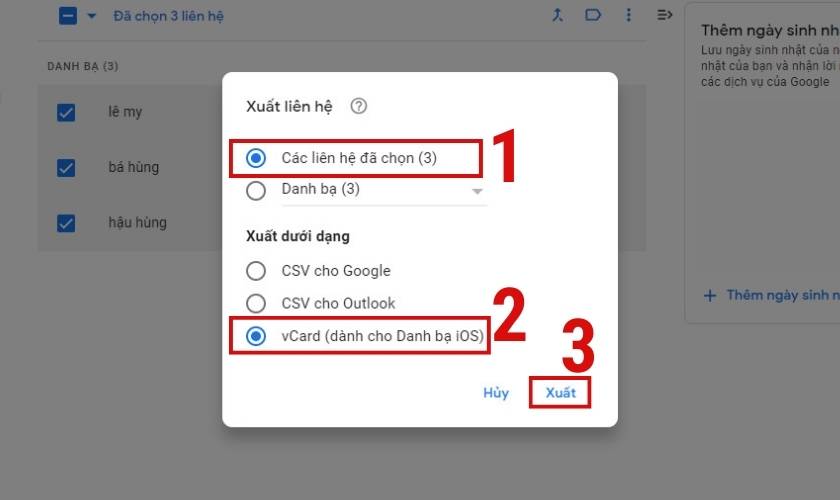
Bước 5: Sau khi đã xuất file về máy xong tiếp tục nhập đường link này https://www.icloud.com/ vào trang trình duyệt mới. Sau đó đăng nhập tài khoản iCloud điện thoại vào máy tính.
Bước 6: Tiếp đến hãy mở phần mềm Liên lạc trên màn hình.

Bước 7: Tại đây nhấp vào biểu tượng cài đặt như hình minh họa. Rồi chọn Import vCard… và tải tệp vừa lưu từ Gmail lên iCloud.
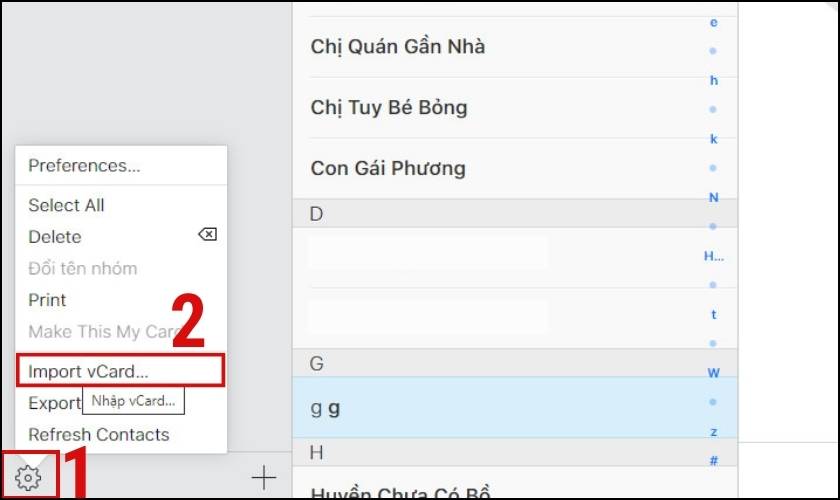
Như vậy là đã hoàn thành xong việc lấy danh bạ từ Gmail về iPhone thông qua iCloud.
3. Kết luận
Trên đây là tổng hợp 2 cách đơn giản để lấy danh bạ từ Gmail về iPhone nhanh nhất. Nếu bạn cũng đang gặp phải tình trạng trên thì đừng bỏ qua bài viết này. Những thông tin mà mình mang lại sẽ giúp ích rất nhiều trong việc thực hiện. Và đừng quên chia sẻ cho bạn bè nếu thấy hữu ích nhé!
Đừng quên theo dõi và cập nhật bài viết mới nhất từ Trung tâm bảo hành Apple chính hãng tại Việt Nam - CareS có nhiều thông tin và mẹo vặt hay về các thiết bị công nghệ của Apple nhé!